Apakah kalian pernah lupa dengan password WiFi yang terhubung ? Dan bingung cara cek password wifi di hp tersebut.
Kadang sesudah terhubung ke jaringan, lain waktu biasanya bisa terhubung kembali secara otomatis pada jaringan wifi yang sama.
Sehingga hal itu menyebabkan kita tidak perlu untuk login ulang ke jaringan tersebut, dan tidak lagi butuh memasukan ulang password.
Dengan adanya fitur otomatis tersebut, pemakai wifi lambat laun akan lupa dengan password yang dulu pernah dimasukkannya.
Mungkin pada kondisi tertentu ingin berbagi password dengan teman atau memasang ulang koneksi WiFi pada perangkat lain, tetapi tidak tahu bagaimana cara melakukannya.
Meskipun kalian pemilik wifi, kalian tidak perlu melakukan reset pada router wifi karena masih ada cara lain.
Baca juga : Cara Memindahkan Foto dari Android ke iPhone
Jangan khawatir, dalam artikel ini kami akan membahas cara cek password WiFi di HP dengan mudah.
Daftar Isi
Cara Cek Password WiFi di HP iPhone
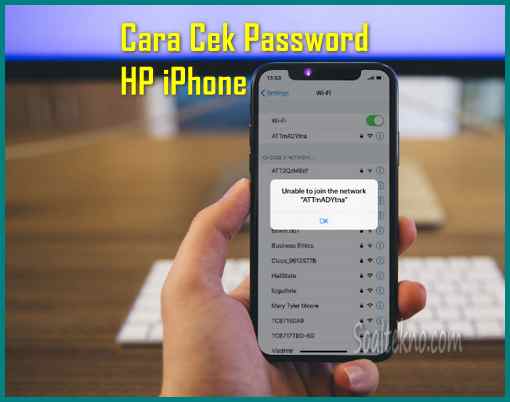
Untuk mencari password wifi pada perangkat IOS bisa terbilang cukup sulit. Karena Apple cukup rapat dalam masalah privasi dan keamanan.
Maka dari itu serasa mustahil rasanya untuk mengetahui password yang tersimpan pada wifi iPhone, terutama yang belum berpengalaman otak atik iPhone.
Namun tenang saja, kami akan memberi solusinya, Kalian cukup membutuhkan perangkat mac OS, namun cara ini tidak berlaku untuk laptop dan PC.
Jadi, jika kalian punya perangkat mac OS, Untuk cara cek password wifi di hp iphone kalian ikuti langkah-langkah berikut.
- Buka setting pada iphone, lalu pilih opsi profil bagian atas.
- Pilih iCloud, maka kalian akan diberi opsi password dan keychain, untuk mengaktifkannya geser tombol ke kanan.
- Lalu kembali ke setting dan hidupkan Hotspot.
- Selanjutnya, sambungkan Mac ke hotspot pribadi iPhone.
- Setelah tersambung, buka kolom pencarian Spotlight (CMD+Space) dan tulis Keychain Access, Lalu enter.
- Kalian bisa cari jaringan yang ingin diketahui passwordnya, dengan ada jendela yang menunjukkan rincian jaringan.
- Kredensial administrator akan diminta oleh sistem, dan kalian bisa lihat password pada jaringan tersebut.
Untuk melihat password WiFi yang tersimpan di perangkat HP Android kalian, mungkin memerlukan akses ke perangkat tersebut dan langkah-langkah berikut dapat diikuti:
Cara Cek Password WiFi di HP Android

- Buka pengaturan pada perangkat HP Android.
- Lalu pilih Jaringan & Internet atau Koneksi pada tampilan layar.
- Pilih opsi “Wifi” untuk melihat daftar jaringan WiFi yang tersedia.
- Temukan jaringan WiFi yang ingin di cek passwordnya dan ketuk atau tekan lama pada nama jaringan tersebut.
- Sebuah jendela akan muncul dengan informasi detail tentang jaringan WiFi. Pilih Lihat sandi atau Tampilkan password.
- Perangkat akan meminta izin untuk mengungkapkan password. Ketika diminta, konfirmasikan izin tersebut (misalnya, dengan memasukkan kata sandi perangkat atau menggunakan sidik jari jika tersedia).
- Setelah itu, password WiFi akan ditampilkan di layar perangkat.
Perlu diingat bahwa cara cek password wifi di hp ini bisa sedikit berbeda tergantung pada versi Android dan antarmuka pengguna yang digunakan oleh produsen perangkat HP.
Baca juga : Cara Memindahkan WA dari HP ke Laptop
Jika tidak melihat opsi “Lihat sandi” atau “Tampilkan password” pada langkah ke-5, mungkin perlu mencari opsi serupa dengan nama sedikit berbeda atau mengeksplorasi menu pengaturan yang lebih dalam untuk menemukan opsi tersebut.
Cara Cek Password WiFi di HP yang Sudah Terhubung di Android

Metode kali ini yang bisa kalian gunakan adalah dengan menginstal dan menggunakan aplikasi pihak ketiga.
Yang dirancang khusus untuk mengecek password WiFi yang tersimpan di perangkat. Berikut adalah cara cek password wifi di hp yang sudah terhubung di Android :
- Unduh dan Instal Aplikasi Pihak Ketiga
Buka Google Play Store pada HP dan cari aplikasi seperti WiFi Password Viewer atau Wifi Key Recovery. Lalu Unduh dan instal salah satu aplikasi yang terpercaya.
- Buka Aplikasi dan Berikan Izin yang Diperlukan
Setelah aplikasi terinstal, buka aplikasi tersebut. Biasanya, aplikasi akan meminta izin akses ke pengaturan jaringan. Berikan izin yang diperlukan agar aplikasi dapat menampilkan password WiFi.
- Cari Jaringan WiFi yang Tersimpan
Setelah aplikasi terbuka, Kalian akan melihat daftar jaringan WiFi yang tersimpan di perangkat. Pilih jaringan WiFi yang ingin di cek passwordnya.
- Temukan dan Tampilkan Password WiFi
Pada layar aplikasi, Kalian akan menemukan opsi untuk menampilkan password WiFi yang terhubung ke jaringan tersebut. Ketuk opsi tersebut, dan password WiFi akan ditampilkan pada layar HP.
Metode ini bergantung pada aplikasi pihak ketiga yang digunakan, dan ketersediaan fitur ini dapat bervariasi tergantung pada aplikasi yang dipilih.
Baca juga : Download Video Youtube ke Galeri HP
Cara Cek Password WiFi di HP Menggunakan Router
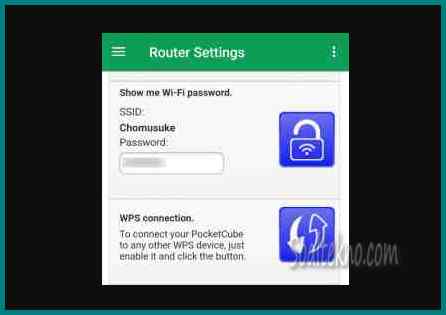
Dengan menggunakan router itu sendiri kalian bisa mengecek password WiFi. Metode ini memerlukan akses ke router yang digunakan untuk menyediakan koneksi WiFi. Berikut adalah langkah-langkahnya:
- Hubungkan Perangkat ke Router melalui Kabel LAN
Sambungkan perangkat ke router menggunakan kabel LAN. Pastikan perangkat terhubung secara fisik ke router melalui port LAN yang tersedia.
- Buka Browser dan Masukkan Alamat IP Router
Buka browser di perangkat kalian dan masukkan alamat IP router ke bilah alamat. Alamat IP umum untuk router adalah 192.168.1.1 atau 192.168.0.1.
Jika tidak yakin, kalian bisa mencari alamat IP router yang digunakan oleh penyedia layanan internet.
- Login untuk bisa akses Router
Kalian akan diminta untuk memasukkan nama pengguna dan kata sandi untuk mengakses antarmuka pengaturan router.
Informasi ini umumnya tercetak di bagian belakang router atau dikirimkan bersama dengan dokumen instalasi dari penyedia layanan internet.
- Temukan Opsi “Wireless” atau “WiFi”
Setelah masuk ke pengaturan router, cari pengaturan jaringan nirkabel atau WiFi. Opsi ini mungkin disebut “Wireless” atau “WiFi” pada antarmuka router.
- Tampilkan Password WiFi pada Pengaturan Router
Di dalam opsi “Wireless” atau “WiFi”, kalian akan menemukan pengaturan yang berkaitan dengan jaringan WiFi yang tersimpan pada router.
Pada pengaturan tersebut, kalian akan dapat menemukan dan menampilkan password WiFi yang saat ini digunakan.
Perlu diingat bahwa antarmuka pengaturan router dapat bervariasi tergantung pada merek dan model router yang digunakan.
Baca juga : Urutan Chipset Terbaik untuk Game
Cara Cek Password WiFi di HP Menggunakan Komputer / Laptop

Metode terakhir yang akan kami bahas adalah menggunakan perangkat komputer untuk mengecek password WiFi yang tersimpan.
Berikut adalah langkah atau cara cek password wifi di HP menggunakan komputer yang bisa kalian ikuti:
- Hubungkan Komputer ke Jaringan WiFi yang Tersimpan
Pastikan komputer terhubung ke jaringan WiFi yang ingin di cek passwordnya. Komputer harus terhubung ke jaringan yang sama dengan perangkat HP yang ingin di cek.
- Buka Pengaturan Jaringan pada Komputer
Di komputer, buka pengaturan jaringan dengan mengklik ikon jaringan di bilah tugas atau melalui menu pengaturan sistem, tergantung pada sistem operasi yang digunakan.
- Temukan Jaringan WiFi yang Tersimpan
Di pengaturan jaringan, cari daftar jaringan WiFi yang tersimpan pada komputer. Kalian harus melihat jaringan WiFi yang ingin di cek passwordnya.
- Tampilkan Password WiFi pada Pengaturan Jaringan
Setelah menemukan jaringan WiFi yang ingin di cek, klik opsi untuk melihat pengaturan jaringan lebih lanjut.
Pada pengaturan tersebut,kalian akan menemukan dan menampilkan password WiFi yang tersimpan di komputer.
Pastikan untuk mengamankan informasi password yang ditemukan dan tidak berbagi informasi ini dengan pihak yang tidak berwenang.
Cara cek password WiFi di HP tidaklah sulit jika kalian mengetahui metode yang tepat. Dan gunakan informasi ini dengan bijak dan hanya untuk tujuan yang sah.
Baca juga : Cara Agar Notif WA Tidak Muncul Di Layar
Jadi, tidak perlu panik jika mengalami lupa password WiFi yang terhubung ke HP. Kalian bisa mencoba salah satu cara yang telah dijelaskan diatas.
Semoga Bermanfaat, Wassalamualaikum.




